Prusa Slicer este instrumentul de tăiere dezvoltat intern, construit de Prusa pentru imprimantele lor 3D. Dacă aveți o platformă Prusa și trebuie să tăiați câteva fișiere 3D pe Linux, veți dori să instalați aplicația Prusa Slicer. Iată cum să o faci.
Notă: Pentru a utiliza aplicația Prusa Slicer pe Linux, veți avea nevoie de fișiere de imprimare 3D. Pentru a avea acces la fișierele de imprimare 3D, consultați Thingiverse .
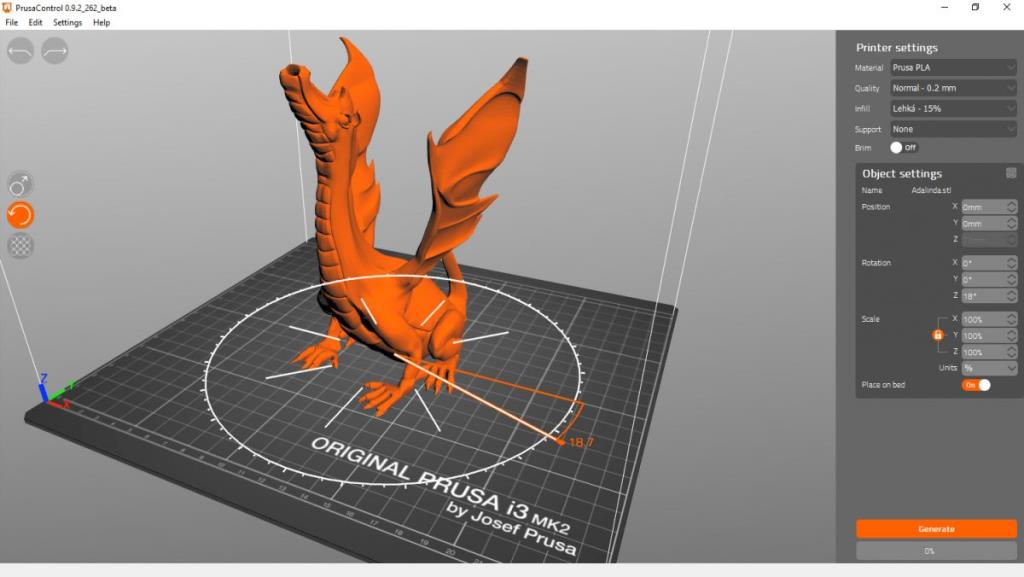
Instrucțiuni de instalare Ubuntu
Aplicația Prusa Slicer este disponibilă pentru utilizatorii Ubuntu începând cu 20.04 LTS . Cu toate acestea, se află în depozitul de software „Ubuntu Universe”, iar acest depozit nu este întotdeauna activat în mod implicit.
Pentru a activa depozitul „Ubuntu Universe” pe computer, începeți prin a deschide o fereastră de terminal pe desktopul Linux. Puteți lansa un terminal apăsând Ctrl + Alt + T de pe tastatură. Sau, căutați „Terminal” în meniul aplicației.
Cu fereastra terminalului deschisă și gata de utilizare, executați următoarea comandă add-apt-repository de mai jos. Această comandă va activa „Universul Ubuntu”.
universul sudo add-apt-repository
După ce adăugați depozitul de software Universe, va trebui să vă reîmprospătați sursele software folosind comanda apt update .
actualizare sudo apt
Cu sursele software Ubuntu reîmprospătate, Ubuntu Universe este gata de utilizare. De aici, aplicația Prusa Slicer poate fi instalată pe Ubuntu (20.04, 21.04 și 21.10) folosind comanda apt install de mai jos.
sudo apt install prusa-slicer
Instrucțiuni de instalare Debian
Dacă utilizați Debian , este posibil ca programul Prusa Slicer să funcționeze necesită utilizarea versiunii Debian 11. Deci, dacă sunteți pe Debian 10 sau o versiune ulterioară, este necesară mai întâi actualizarea.
Notă: dacă utilizați o versiune mai veche a Debian și nu doriți să faceți upgrade, urmați în schimb instrucțiunile Snap pentru ca Prusa Slicer să funcționeze pe Linux.
După ce ați făcut upgrade la Debian 11, instalarea Prusa Slicer poate începe. Deschideți o fereastră de terminal pe desktop apăsând Ctrl + Alt + T de pe tastatură. Sau, căutați „Terminal” în meniul aplicației și lansați-l în acest fel.
Cu fereastra terminalului deschisă și gata de utilizare, executați comanda apt-get install de mai jos pentru a instala pachetul „prusa-slicer”.
sudo apt-get install prusa-slicer
La introducerea comenzii de mai sus, Debian vă va cere parola. Folosind tastatura, introduceți parola contului dvs. de utilizator și apăsați Enter . Când apăsați Enter , Debian va instala Prusa Slicer în sistem.
Instrucțiuni de instalare Arch Linux
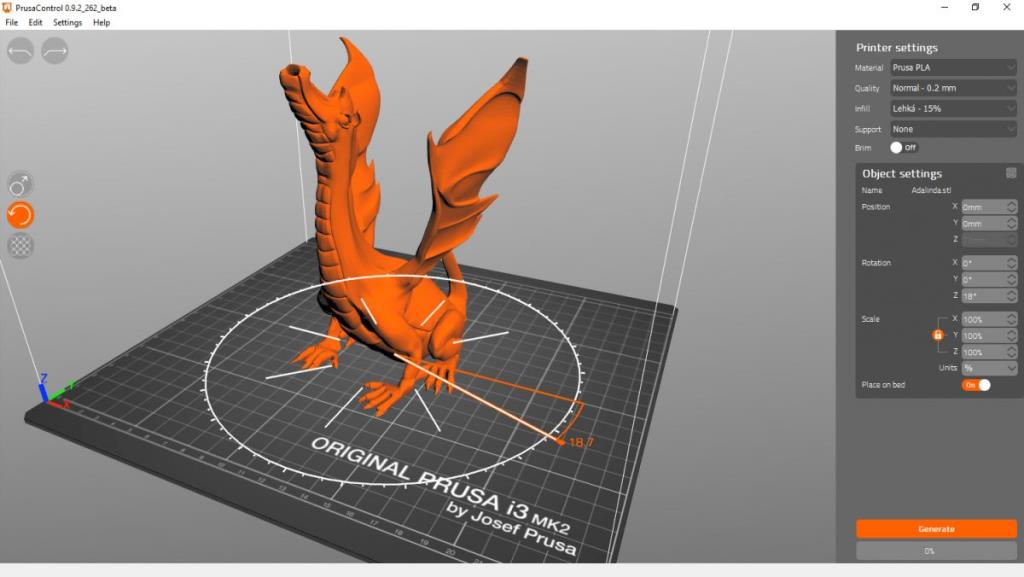
Programul Prusa Slicer este disponibil pentru utilizatorii Arch Linux în depozitul de software „Community”. Asigurați-vă că acest depozit de software este activat înainte de a încerca să instalați Prusa Slicer pe Arch.
Cu repo „Comunitate” activat, lansați o fereastră de terminal pe desktopul Linux apăsând Ctrl + Alt + T de pe tastatură. Sau, căutați „Terminal” în meniul aplicației și lansați-l în acest fel.
Acum că fereastra terminalului este deschisă, utilizați comanda pacman -S pentru a instala aplicația „prusa-slicer” pe sistemul dumneavoastră Arch Linux.
sudo pacman -S prusa-slicer
Instrucțiuni de instalare Fedora
De la Fedora 33, aplicația Prusa Slicer este disponibilă în depozitele oficiale de software. Deci, dacă utilizați Fedora, nu veți avea dificultăți în a face aplicația să funcționeze.
Pentru a începe instalarea Prusa Slicer pe sistemul dumneavoastră Fedora, trebuie să fie deschis un terminal. Puteți lansa o fereastră de terminal apăsând Ctrl + Alt + T de pe tastatură. Sau, căutați „Terminal” în meniul aplicației și lansați-l în acest fel.
Cu fereastra terminalului deschisă, instalarea poate începe. Folosind comanda dnf install , instalați pachetul „prusa-slicer”.
sudo dnf install prusa-slicer
Instrucțiuni de instalare OpenSUSE
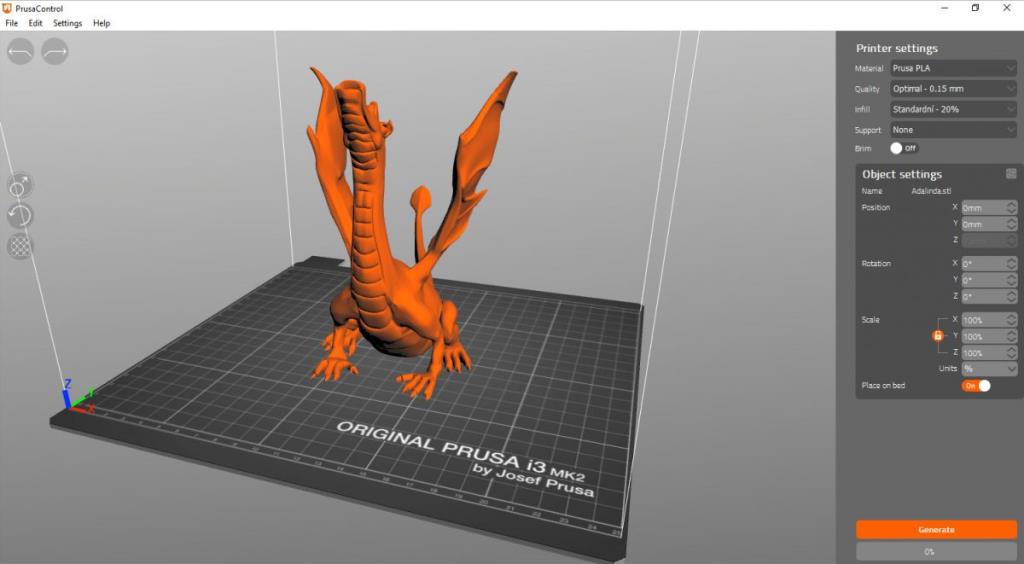
Prusa Slicer este disponibil pentru OpenSUSE Linux, dar nu în depozitele oficiale de software. Deci, dacă doriți ca aplicația să funcționeze pe computerul dvs., va trebui să utilizați depozitele de software comunitare.
Pentru a începe instalarea, mergeți la pagina software OpenSUSE pentru Prusa Slicer. Odată ce ați deschis pagina, veți vedea o listă de distribuții OpenSUSE care fac Prusa Slicer disponibil.
Când ați găsit versiunea dvs. a OpenSUSE în listă, găsiți butonul „Instalare 1 clic” și selectați-l cu mouse-ul. Selectarea acestui buton va deschide YaST pe mașina dvs. OpenSUSE și va instala Prusa Slicer prin GUI.
Snap pachetul de instrucțiuni de instalare
Aplicația Prusa Slicer este disponibilă pentru toți utilizatorii din Ubuntu Snap Store. Deci, dacă aveți un sistem de operare Linux care acceptă magazinul Snap, Prusa Slicer este gata să fie instalat pe computer.
Pentru a începe instalarea Prusa Slicer pe Linux ca pachet Snap, trebuie să aveți runtime-ul pachetului Snap configurat și instalat pe sistemul dumneavoastră. Dacă aveți nevoie de ajutor pentru configurarea rulării pachetului Snap, vă rugăm să urmați ghidul nostru pe acest subiect .
Cu timpul de execuție al pachetului Snap configurat, Prusa Slicer poate fi instalat cu ușurință pe computerul dvs. Linux folosind comanda de instalare rapidă de mai jos.
sudo snap install prusa-slicer

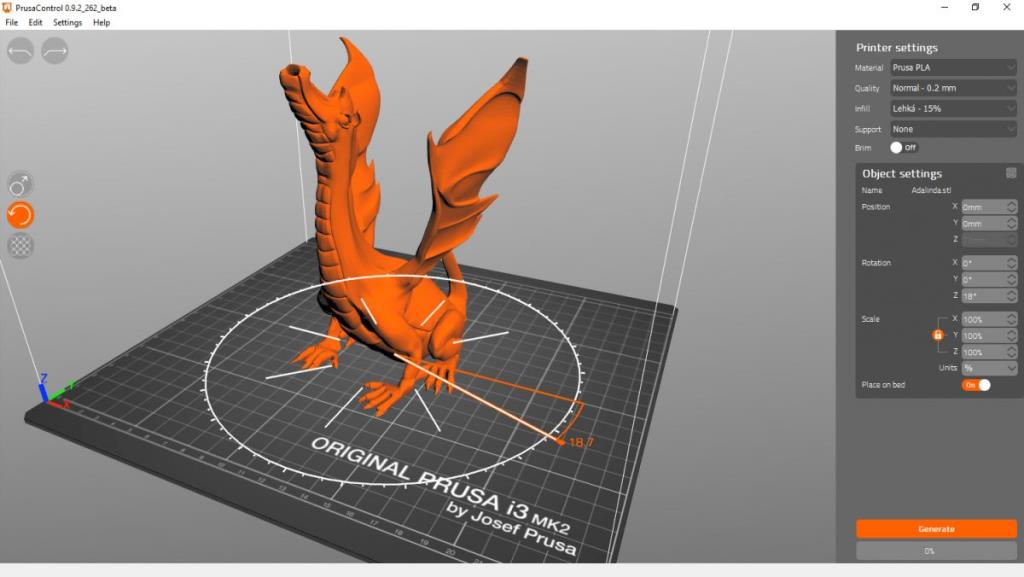
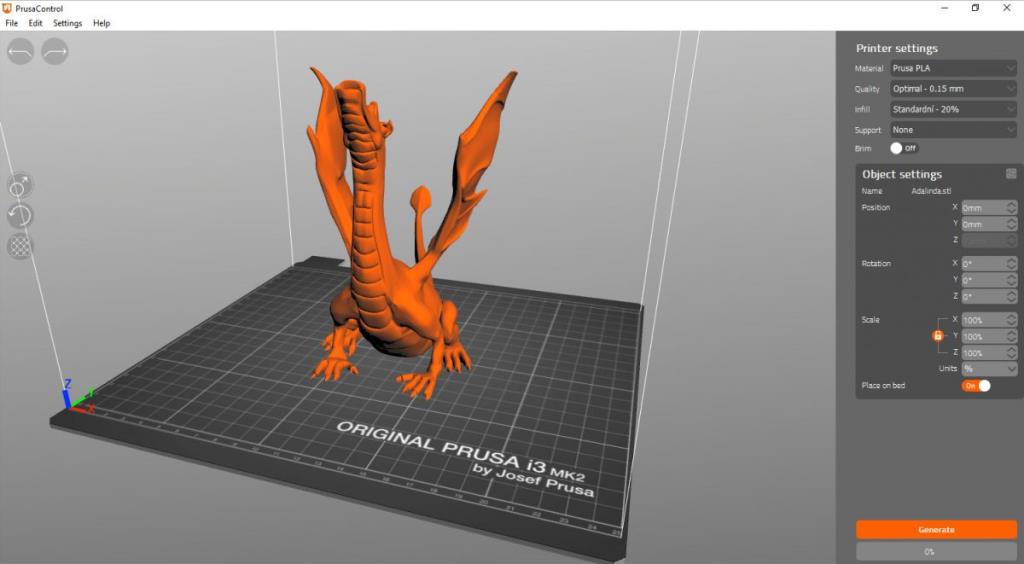



![Descarcă FlightGear Flight Simulator gratuit [Distrează-te] Descarcă FlightGear Flight Simulator gratuit [Distrează-te]](https://tips.webtech360.com/resources8/r252/image-7634-0829093738400.jpg)




